창작자도 마케터도
뉴스레터는 메일리에서
개인 창작자
베이직은 월 1,000건 무료로
창작의 시작을 부담없게
브랜드 마케터
구독자 그룹, 데이터 분석,
자동화로 마케팅을 효과적으로
검색 노출로 지속적인 성장
Google Lighthouse SEO 100점인 메일리는 검색엔진 최적화된 뉴스레터 블로그로 더 많은 사람들에게 효과적으로 알릴 수 있습니다.
통계와 데이터로 더
정확한 성과 측정
각 메일별 통계와 구독자별 통계를 활용하면 뉴스레터의 성과를 더욱 정확하게 측정할 수 있습니다.
또한 GA, GTM 등의 외부 데이터 분석 도구를 연동해 더욱 상세한 데이터를 분석할 수 있습니다.
지금 뉴스레터를
시작해보세요
🎉 새로운 메일러
🔥 인기있는 뉴스레터
한-입 트렌드
[한-입 트렌드] Recipe.108 리더 포비아


🦇 (광고) 실전에서 검증된 마케팅 전략, 한 주에 담았어요
따라만 해도 성장하는 인사이트 주간부터 BAT CGO의 성장 원칙까지
BAT
따라만 해도 성장하는 인사이트 주간부터 BAT CGO의 성장 원칙까지

25.05.20 (화) '아샤밤샤'
![[Trend A Word #402] 앞으로 스몰톡 주제로 이거 어때?의 썸네일 이미지](https://cdn.maily.so/202505/1747740947523231.jpeg)
🌏 EcoVadis X 에코나인 공동 개발 🌏

농심몰신상
농심몰 뉴스레터 '나랑농레' Vol.6

👋 새로운 뉴스레터
최신순
우리는 왜 아직도 비효율을 사랑할까?
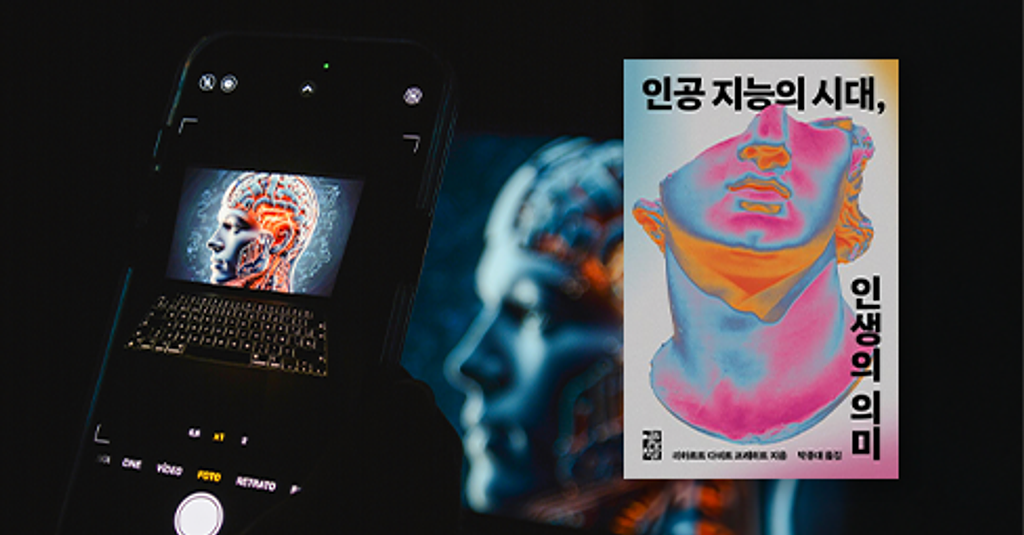
KOBA 2025 참가 후기


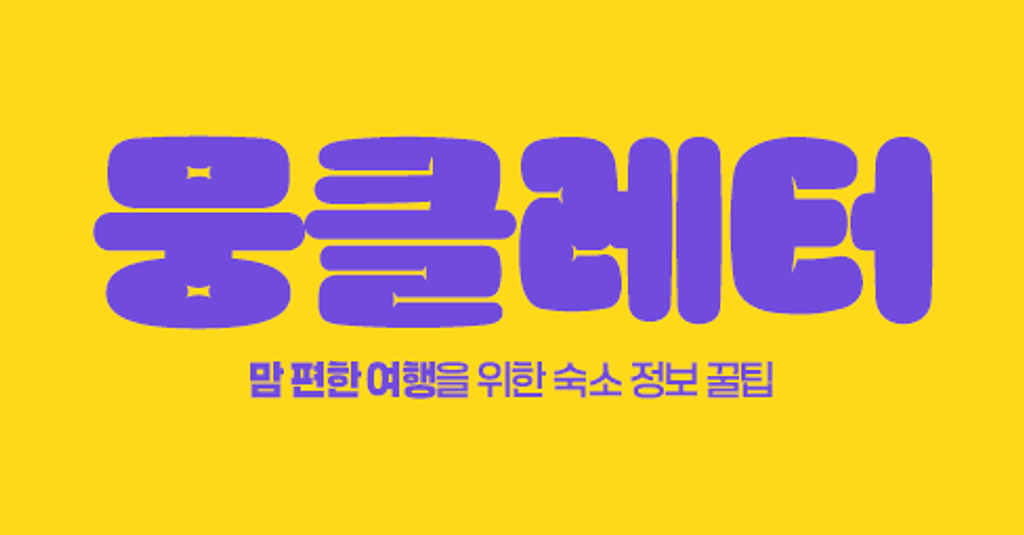
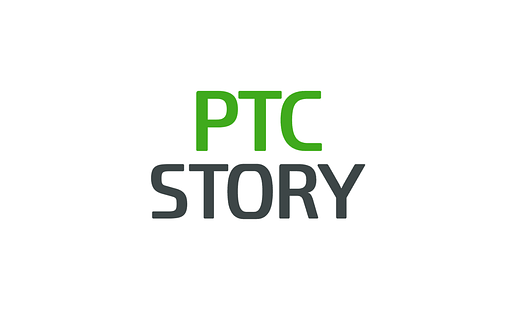




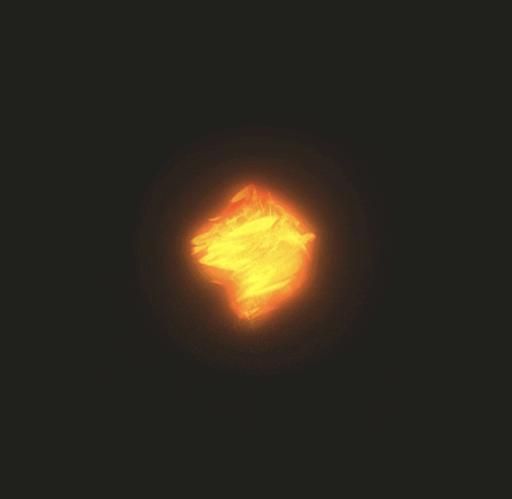
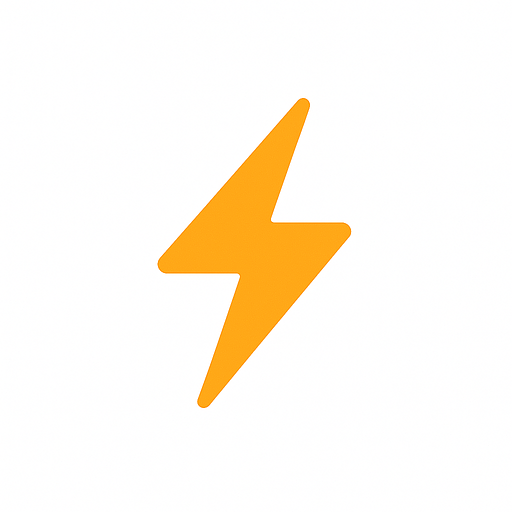














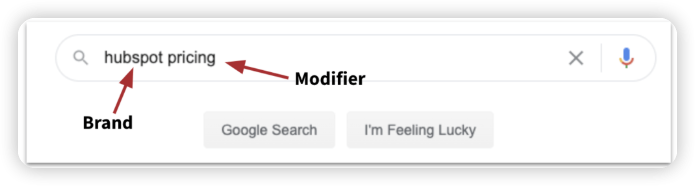

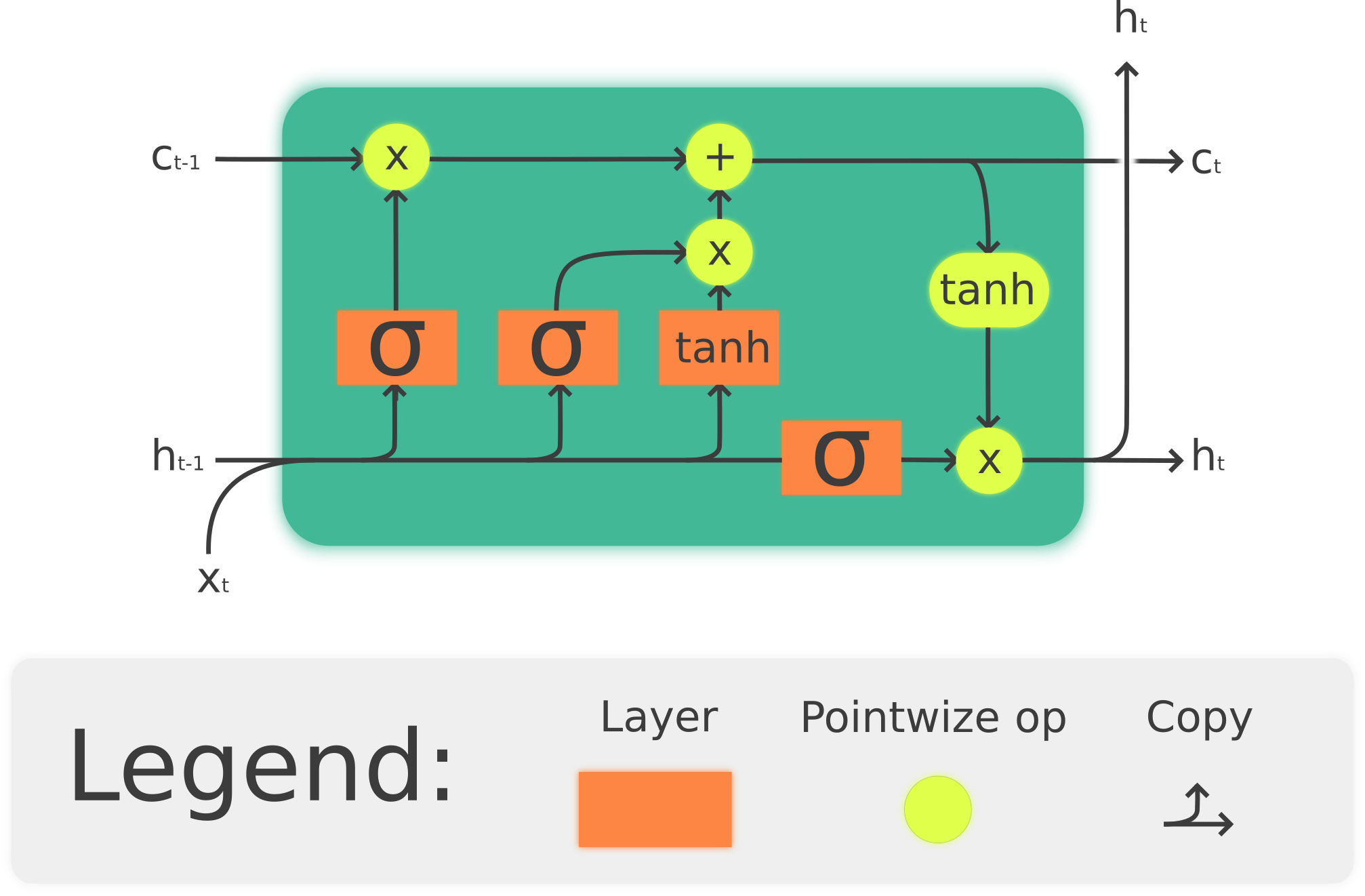
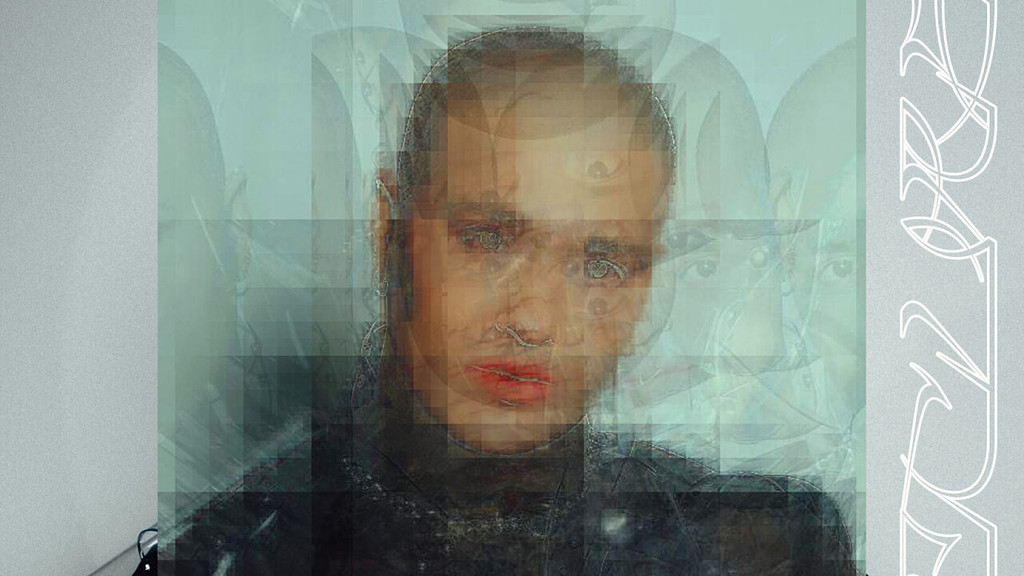


![[쉬어가기] 매일 열심히 사는데 왜 나만 제자리인 것 같을까?의 썸네일 이미지](https://cdn.maily.so/87bdb4t8alf2av4o87ju7rqqmqel)
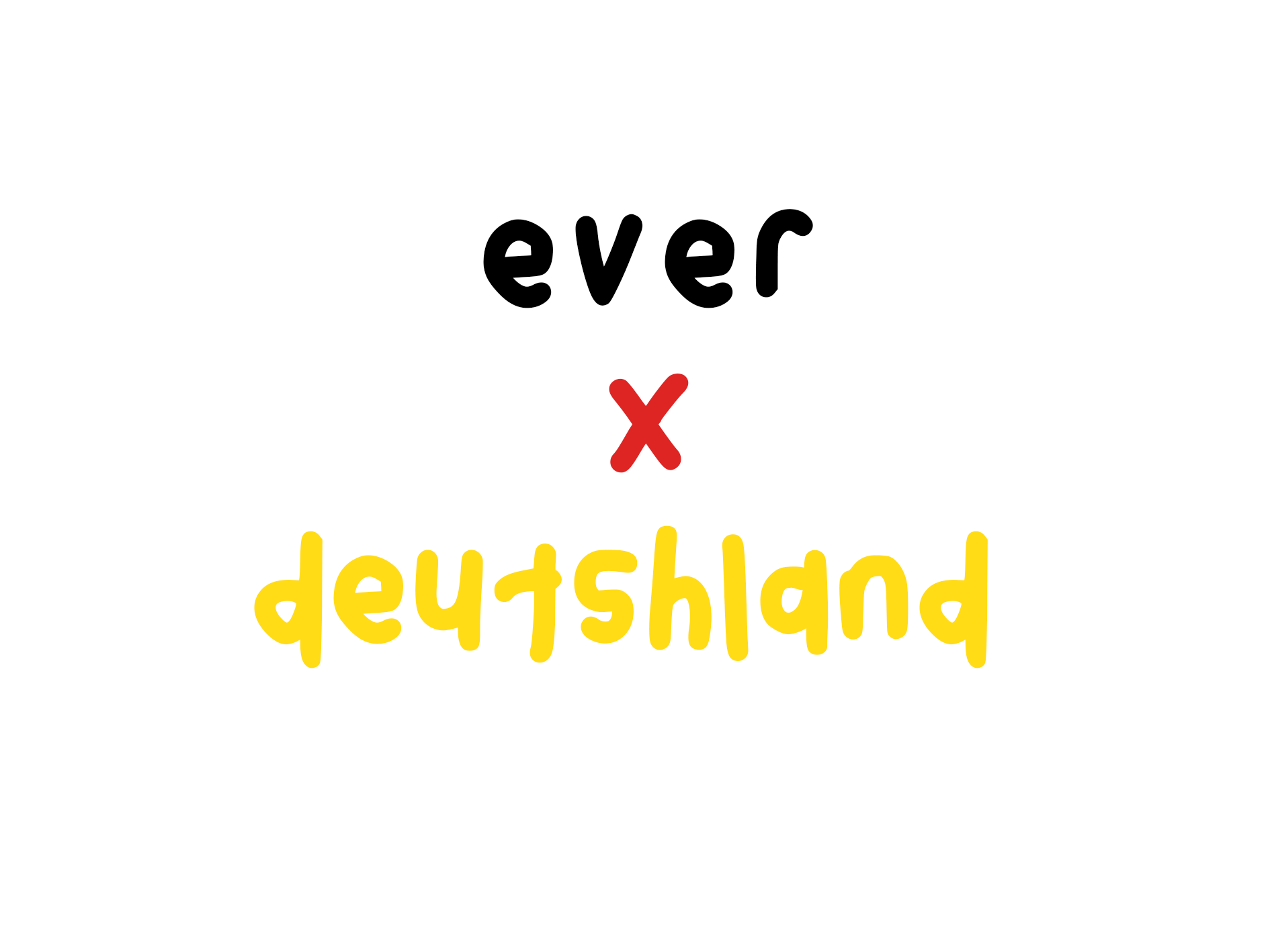
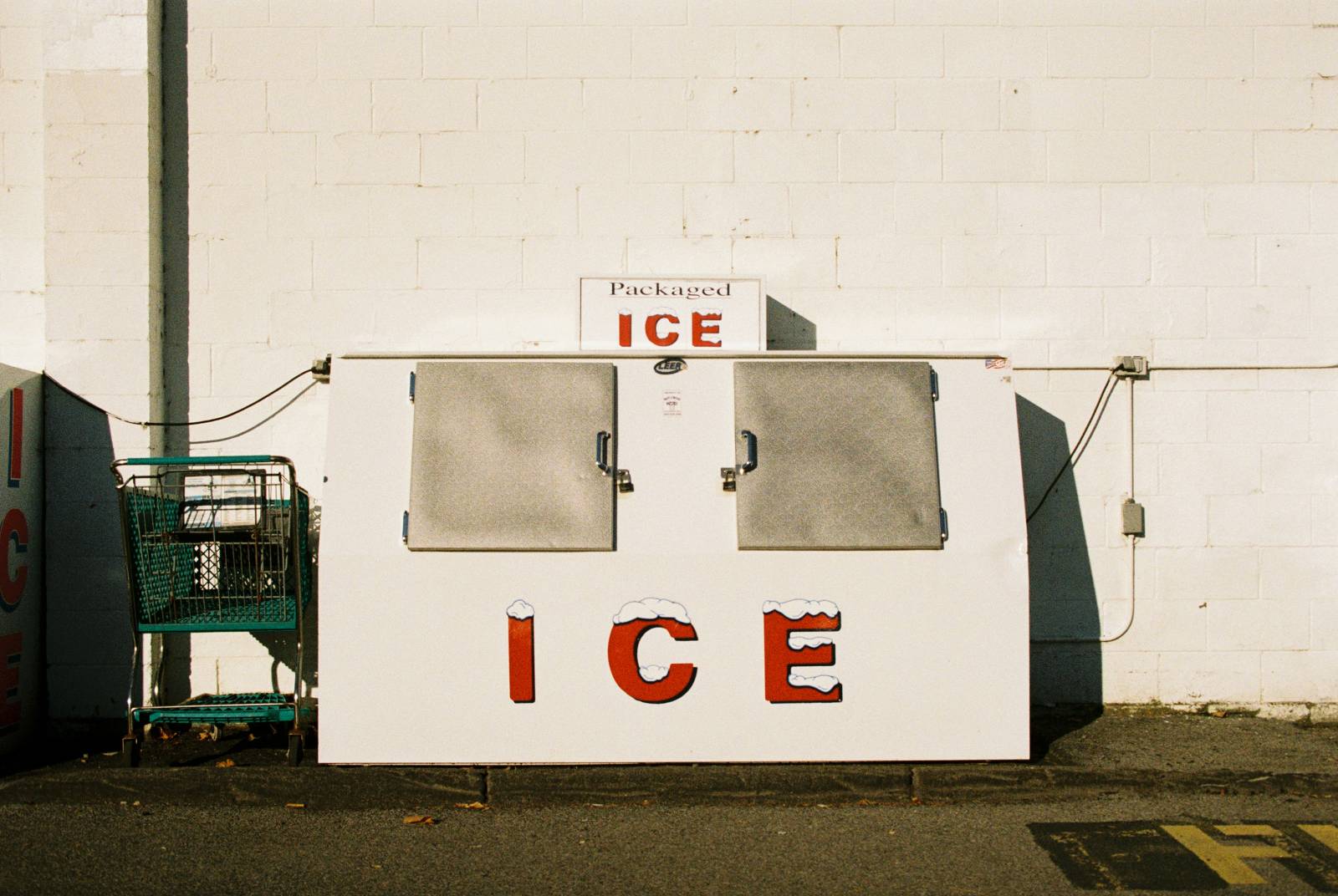
![[은호레터]데일리 차트팩 - JPM S&P 500 전망부터 SLV 감마 스퀴즈, 위안화 절상 저지까지의 썸네일 이미지](https://cdn.maily.so/95bxx71c6dvz3l50h7dugdo3e9se)

![[은호레터]Vertiv 집중 분석: 실적은 강하지만, 프리미엄 밸류에이션은 정당한가?의 썸네일 이미지](https://cdn.maily.so/202506/1748984800146539.png)

